 某公司金蝶K3用户权限设置流程.docx
某公司金蝶K3用户权限设置流程.docx
《某公司金蝶K3用户权限设置流程.docx》由会员分享,可在线阅读,更多相关《某公司金蝶K3用户权限设置流程.docx(2页珍藏版)》请在优知文库上搜索。
1、金蝶K3用户权限设置流程一、分公司提出权限申请由分公司权限使用人填写金蝶软件用户权限申请(变更)表附件1),以下简称权限申请表,报分公司财务负责人签字批准,传扫描件至总部财务,核算中心审批后半个工作日内授权完结(新成立公司,需要新建账套时,由财务负责人统一填写权限申请表)。二、总部审核总部收到分公司申请后,打印出分公司传来的权限申请表扫描件,报财务总监或核算中心负责人审核签字并在半个工作日内指定相关人员进行授权,授权人也需在权限申请表签字。三、用户权限设置操作(一)新增用户1.进入K3主界面【系统设置】-【用户管理工双击右边的【用户管理】明细功能,进入用户管理平台,如图1;图12 .选择【用户
2、管理】-【新建用户工弹出新增用户界面,如图2图23 .在新增用户界面,进行如下操作:(1)输入【用户】-【用户姓名】;(2)【认证方式】选择密码认证,密码可为空,由用户本人在帐套登录页面设置,也可先设置密码,再由用户本人在帐套登录页面修改;(3)勾选【权限属性】-【用户可以进行业务操作】;(4)选中【用户组】相应用户组点【添加】可以将用户添加到相应用户组里;(5)【用户角色】可不予操作。4 .完成上述操作后,点【确定】按钮。(二)财务经理权限设置1.进入K3主界面【系统设置】-【用户管理工选中需要为其授权的用户;2 .选择左上角菜单栏【用户管理】-【功能权限管理工进入用户权限管理界面,如图3;
3、图34 .根据目前集团启用的K3模块,只需对根底资料、数据引入引出、系统参数配置、数据交换平台、总账、固定资产、报表、现金管理、现金流量表、仓存管理系统、存货核算管理系统这9个权限组的查询权和管理权进行设置。具体设置情况见金蝶K3用户权限设置表(附件2),财务经理授予这9个权限组的全部查询权与管理权,勾选完成,点右边的【授权】按钮。5 .根据金蝶K3用户权限设置表里“高级设置”栏的说明,对财务经理权限进行高级设置:(1)点击图3右边的【高级】按钮,进入用户权限高级设置页面,如图4,图4(2)如图4,选中左边的系统对象“根底资料一科目”,在右边的权限中,取消对新增、修改、删除、引入、禁用、反禁用权限的勾选,森后点击右下方的【授权】按钮;(3)同理,取消对系统对象“根底资料核算工程”下“现金流量工程”的新增、修改、删除、引入、禁用、反禁用权限的勾选及其他系统对象设置。(三)其他财务岗位权限设置同财务经理权限设置方法,根据金蝶K3用户权限设置表可完成对财务主管、主办会计、出纳、仓存管理员的权限设置。附件1:金蝶软件用户权限申请(变更)表附件2:金蝶K3用户权限设置表
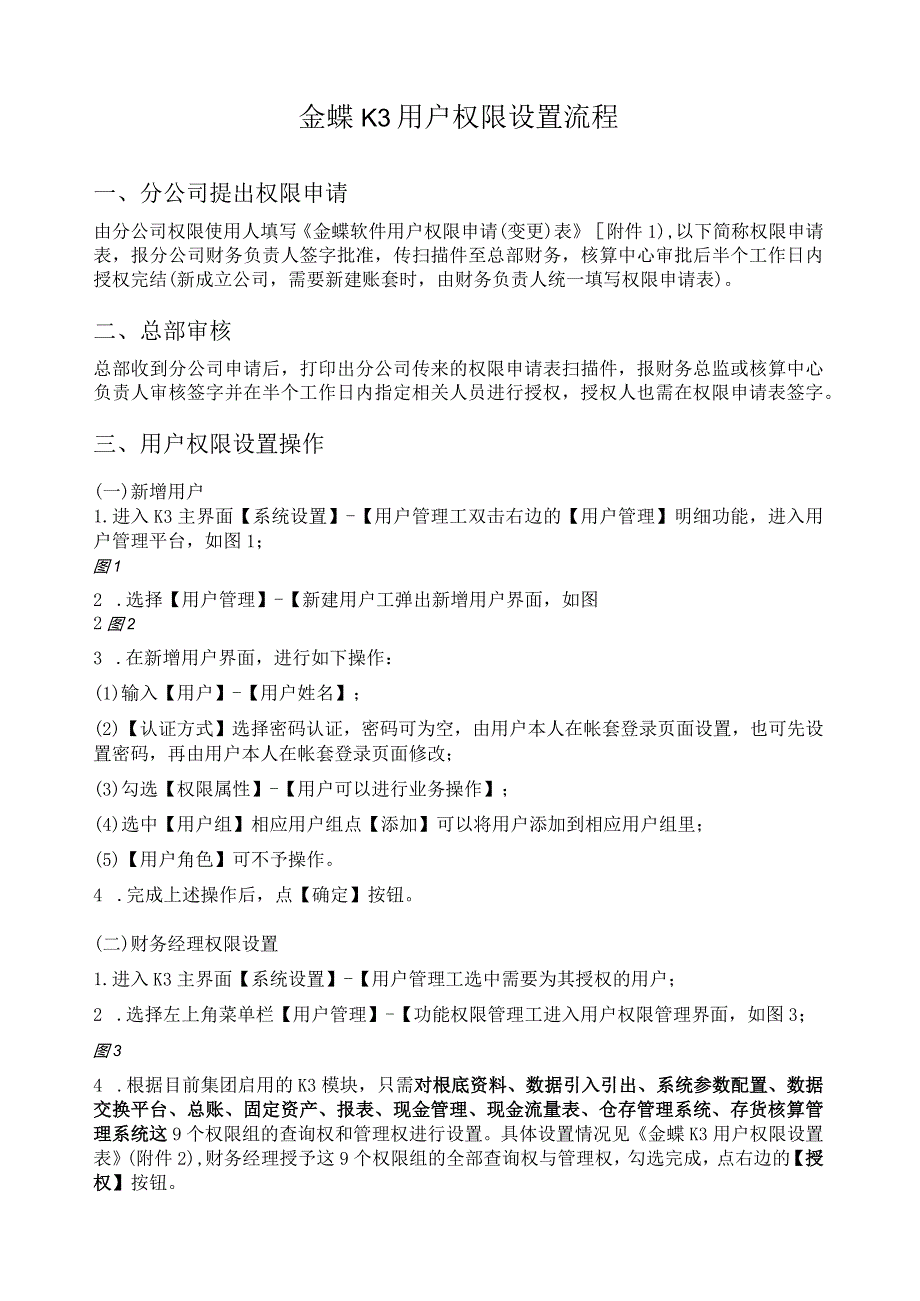
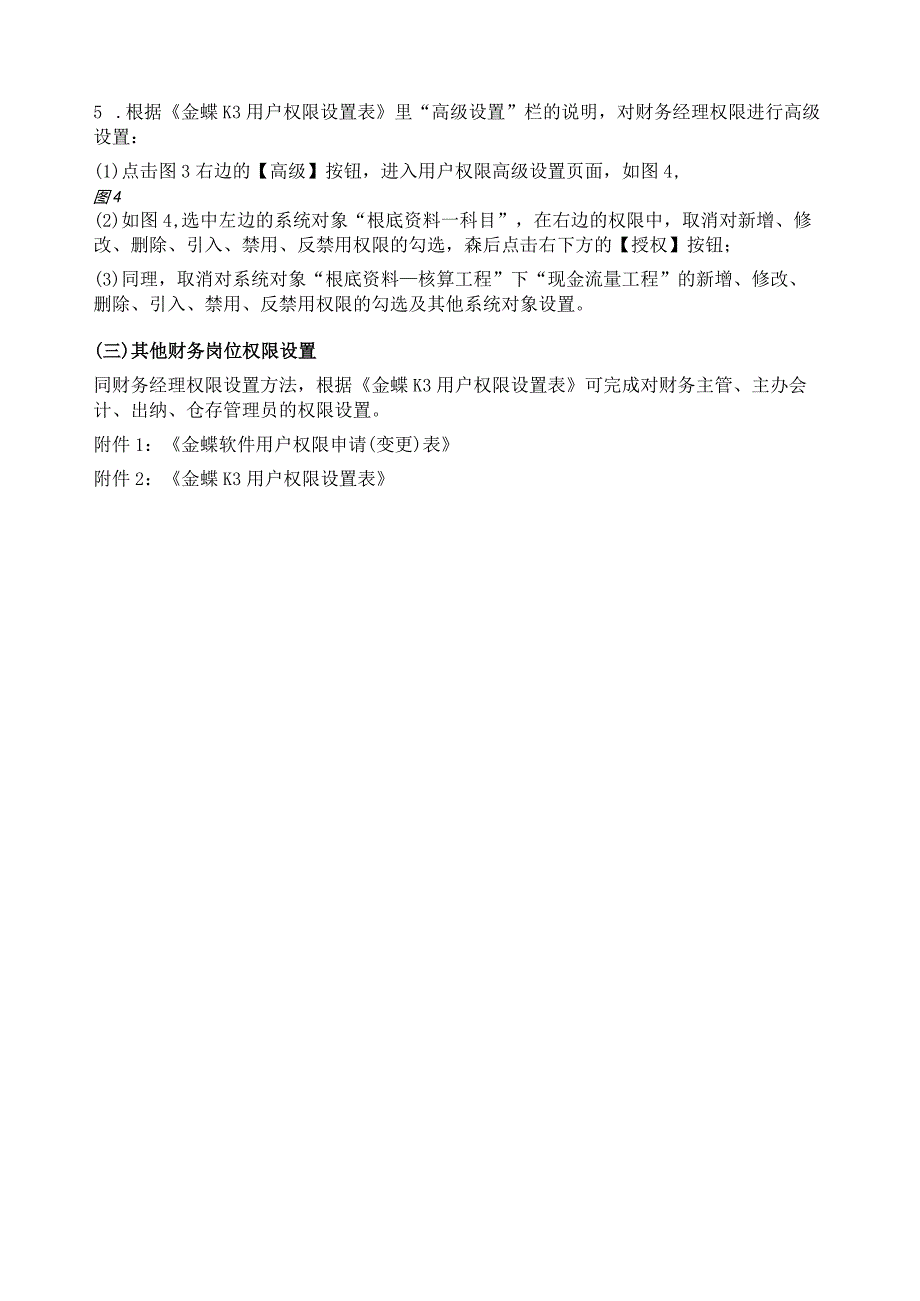
- 配套讲稿:
如PPT文件的首页显示word图标,表示该PPT已包含配套word讲稿。双击word图标可打开word文档。
- 特殊限制:
部分文档作品中含有的国旗、国徽等图片,仅作为作品整体效果示例展示,禁止商用。设计者仅对作品中独创性部分享有著作权。
- 关 键 词:
- 某公司 K3 用户权限 设置 流程
 优知文库所有资源均是用户自行上传分享,仅供网友学习交流,未经上传用户书面授权,请勿作他用。
优知文库所有资源均是用户自行上传分享,仅供网友学习交流,未经上传用户书面授权,请勿作他用。


 2022自身免疫性肝炎的管理JSH临床实践指南主要内容.docx
2022自身免疫性肝炎的管理JSH临床实践指南主要内容.docx
